微信公众号 【EXCEL880】 QQ群【341401932】
课程咨询 加我微信EXCEL880B 试学网址http://v.excel880.com
课程咨询 加我微信EXCEL880B 试学网址http://v.excel880.com
大家好,我是头条号作者@Excel帮帮你@欢迎关注我头条,每天都会分享Excel实战技巧!
先看视频教程
视频免费观看,附件打赏下载,感谢支持!
网站经费紧张,附件收费下载,感谢支持!我下面模拟一个数据做一个突出显示最高点和最低点的效果,需要使用一些技巧,可能我这个不是最好的方案,希望有人能分享更简单的方法其实很简单就是增加2列辅助列,一列只把最大值显示出来,一列只把最小值显示出来,其他值显示为na,这样添加2个系列,这2个辅助折线就只有一个点会显示,然后标记点设置突出的样式,自然就形成了下面的效果
左边销售额是随机数据,我录制一个动图大家感受一下自动标记的效果,看下面▼
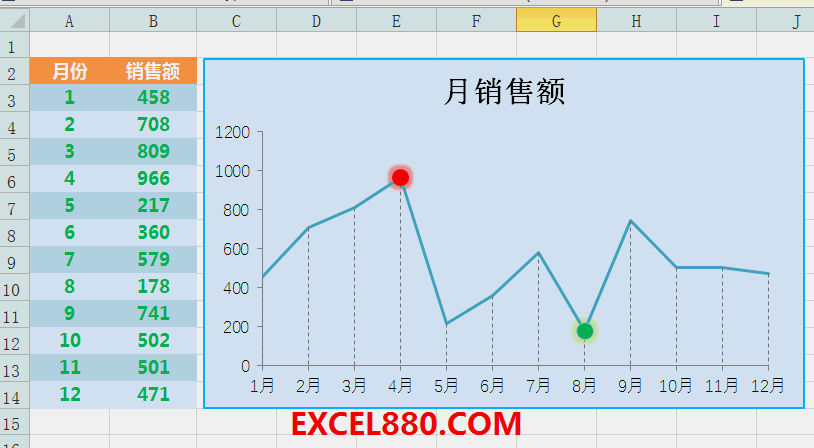
详细制作步骤如下:
-
原始折线图我就不讲了,然后图表美化之类的都略过,我只讲主要部分
-
在C列和D列插入辅助列,复制下面公式然后填充整列,你数据区不同的话自己修改
C3用公式=IF(B3=MAX($B$3:$B$14),B3,NA())D3用公式=IF(B3=MIN($B$3:$B$14),B3,NA())
-
然后图表区右键--选择数据
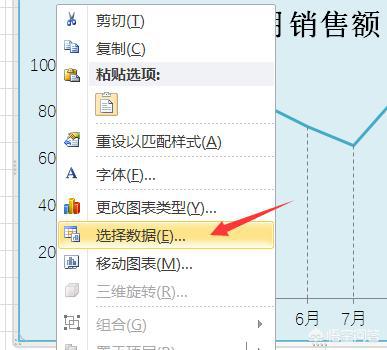
-
插入2个新的系列,就是我们的最大最小值辅助列
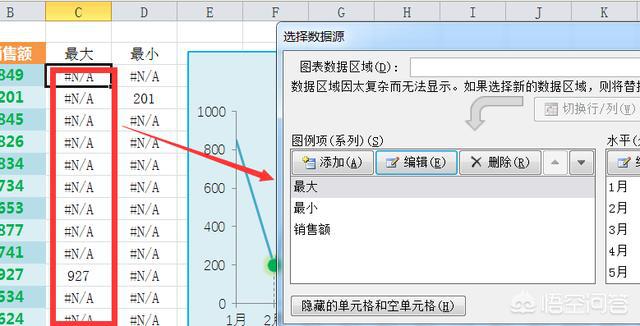
-
最后对这2个系列进行格式设置,主要是设置系列填充样式和颜色,我这里加了一个发光效果
-
好了最后加上背景色,垂直线这些美化点就完工了!
各位喜欢的请点赞评论转发哈,多多益善,在下先行谢过了!





